dlss版本怎么更新(DLSS更新NIS重出)
先有NVIDIA DLSS,后有AMD FSR,俩技术双管齐下为玩家们带来了游戏帧率优化的福利。可就在今天,NVIDIA又再度抛出重磅更新——DLSS 2.3进化和NVIDIA Image Scaling(NIS,NVIDIA图像缩放)再次粉墨登场。于是,玩家们发现游戏帧率提升居然有了更多的选择,是AMD FSR、NIS还是NVIDIA DLSS?这真是一个甜蜜的烦恼!

2021年11月16日,NVIDIA伴随着新版GeForce Game Ready驱动发布,游戏黑科技利器DLSS也迎来了2.3版的更新。与此同时,随着GameReady Drvier 496.70的发布,几年前NVIDIA就提出过的Image Scaling分辨率缩放技术再度以新形象“出山”,为使用老显卡的玩家提供了提升游戏帧率的新选择。与此同时,NVIDIA还借NIS再出山之际,推出了iCAT图形分析工具套件(Image Comparison & Analysis Tool),玩家们可以方便地借助这一工具来分析不同设置下的游戏图形图像画质表现。可以说,伴随DLSS进化到2.3版本的这一次更新,NVIDIA面向玩家的游戏市场投下了数枚深水炸弹,也再次将游戏帧率优化的技术优势之争推向了白热化的阶段。
NIS与FSR同源?先来摸底其实,NIS作为NVIDIA的图像缩放技术早在多年前就已经提出,只是后来随着DLSS的发布,NIS一直被NVIDIA搁置着。不过由于DLSS对GPU核心的要求较高,只能在RTX系列GPU上生效,对GTX 10系及以前的GPU无用,因此在一定程度上也限制了DLSS的应用扩展。或许是由于AMD FSR的多代GPU、跨平台的全支持特性刺激到了NVIDIA,因此NIS伴随496.70版GameReady驱动和GFE的更新走向台前。
首先要说明的是,NIS和AMD FSR及以前的双线性、双三次、Lanczo滤镜等分辨率缩放技术一样,它们应该都是基于像素插值的固定算法。这种老旧的算法是通过使用简单的技术,以牺牲图像质量为手段来获得较高的游戏帧率提升。而其优势在于由于实现原理相对简单,算法固定且开发容易,因此在应用适应性上会比较广泛,对GPU硬件没有太高的要求和限制,很容易实现大范围的普及,对使用老旧显卡的玩家来说会是非常不错的选择。
在DLSS出现之前,游戏玩家为了提升游戏性能一直在使用这种老式的分辨率缩放功能,之前的很多也在设置中提供了分辨率缩放比例的选项,其中的代表之一就是NIS。其实NIS早在2019年就已经推出,并可在NVIDIA驱动控制面板和GeForce Experience中启用。随着DLSS 2.3和GameReady Driver的再度更新,NIS图像缩放技术在算法上进行了再度的更新进化。新的NIS算法采用了十一阶六抽头过滤器(6-tap filter)和四向缩放技术,同时在内部还集成了自适应图像锐化滤镜,相比之前的NIS算法可以说是有了较大的进步。新的NIS功能可以在一次扫描渲染中进行分辨率缩放 锐化的操作,效率还是比较高的。而且由于它是集成在GeForce GameReady驱动中,因此对游戏几乎可以说是100%兼容。而且从NVIDIA的官方消息来看,目前GeForce GTX 9系以上等级的GPU均可以支持新的NIS功能,这对于之前不支持DLSS的GTX 9系、GTX 10系显卡用户来说,简直是天降的福音。
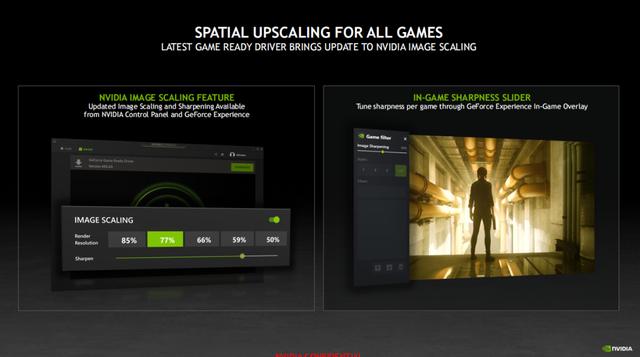
▲NIS提供了两大核心功能:分辨率缩放以及游戏图像锐化(0大100%可调)。

▲尽管从实现原理上NIS与FSR基本相差不大,都是依靠GPU的固定算法实现分辨率渲染缩放,但它的出现可以说是对DLSS的有益补充,对于无法使用DLSS的老显卡用户来说,支持GTX 900系以上GPU的NIS显然是非常不错的选择。
再谈DLSS,AI乃为立足之本再看DLSS。NVIDIA DLSS的设计初衷就以GPU内置的专用核心(Tensor Core)为基础,通过使用超级采样、实时反馈和AI技术来克服传统的分辨率缩放技术带来的图像质量严重降低的限制,以实现与原始分辨率基本相当的图像质量,并且还能够显著地提升游戏帧率表现。相比NIS、FSR等技术,DLSS可以提供更好的图像质量细节、更稳定的画质表现以及更清晰的图像边缘质量。而NIS、FSR等技术在基础上缺乏了最重要的AI核心基础,并不能在达到原生图像质量输出的同时还能够以IQ换取更高的游戏性能表现。
简而言之,NIS、FSR等分辨率缩放技术缺乏的是最核心的基于AI的超级采样训练,因此不能以更高分辨率的AI训练模型(DLSS模型训练可以达到16K分辨率甚至更高)来智能弥补实际渲染分辨率的缺失部分,因此当然也就不可能完全达到与原始分辨率相当的图像质量。尤其是在缩放比例较大时,比如达到50%的缩放比例,图像质量的缺失尤为严重。这一点我们在之前的FSR相关测试中也曾多次提出过。而且缺失了基于运动矢量数据的实时反馈,应用这类分辨率缩放技术之后很容易会产生运动伪影,尤其是在高速运动的场景。

▲这是一张基于传统分辨率缩放技术和DLSS的4K画质对比图片。从图片中可以看出,即使传统分辨率缩放技术设置了77%的实际渲染分辨率(2954×1662),在图形质量上相比DLSS Performace模式(实际渲染分辨率1920×1080)差了很多。显然,在DLSS作用下,玩家可以用更低的设置来实现更高的游戏帧率,同时在图像质量上仍然保持非常优秀,这是NIS、FSR等所不能及的。

▲目前已经有超过130款游戏及应用支持DLSS。

▲海量新游戏大作也提供了对DLSS的支持。
之前我们也曾多次讲过,NVIDIA DLSS是一种基于游戏图像渲染的实时反馈修正技术,DLSS使用来自多个画面帧的图形信息采样来进行最终的合成输出。说到DLSS的多重采样,可以用拍摄长曝光的电影来类比,在长曝光的影片中,镜头开启的时间越长,感光元件收集到的信息就更多,细节的呈现也自然就更加丰富。基于AI深度学习的DLSS通过网络训练收集了海量的图形图像渲染样本,并且通过AI来理解学习这些模型,并在实际应用中做出最佳的渲染辅助选择——DLSS的AI很明白哪些模型信息是最有价值、最贴近实际游戏图形的,并能够将这些有用的模型渲染信息组合在一起输出精准、完整的最终渲染图像。

我们可以用上面这张图做一个典型的例子讲解,这张图展示的是1440p分辨率下DLSS和NIS、FSR等不同的工作机制。从图例中可以看出,在1440p游戏设置分辨率下开启DLSS的质量模式后,游戏实际渲染分辨率大约为1970×1108,也就是一帧游戏画面大约有2.2M像素。在DLSS机制下,首先会分析当前帧、前一帧以及后一帧这三帧画面,这三帧画面约6M像素会一起输入DLSS AI模型网络进行AI模型增强渲染后输出1440p画面最终帧(约3.5M像素)。
反观NIS、FSR等传统的分辨率缩放技术。以FSR为例,当设置在FSR超高质量模式时,游戏实际渲染分辨率同样大约为1970×1108,约2.2M像素。但NIS、FSR等传统缩放方式并没有前后帧分析和AI模型增强选渲染,而是以固定的算法进行空白像素的补足填充,类似常见的插值算法。这样虽然最终输出了1440p的画面帧,但由于采样太少而最终导致输出画面相比1440p原生画面相去甚远。
所以,用NVIDIA官方资料的话来说,DLSS总是在基于AI的神经网络上不断学习,再加上机制中存在的前后帧联动输入分析,这让它可以生成媲美甚至超过原生图像的高质量画面。而传统分辨率缩放技术则更简单粗暴地使用削减分辨率的方法进行渲染,再利用相对固定的算法,使用很少的图形信息采样进行渲染补足,以牺牲图形质量的方式换取游戏性能的提升。最大的问题就在于物体细节严重衰退和渲染输出图形的不稳定性。

▲DLSS相比传统分辨率缩放技术能获得更好的图形质量呈现和游戏帧率的提升。
DLSS无疑能为游戏画面提供更多细节,它所基于的AI人工智能网络进行的模型渲染训练是以16K超高分辨率为基础的,所以DLSS能够通过训练好的AI模型来确定如何从较低分辨率的输入帧来补足、填充像素细节从而输出较高分辨率的最终画面帧。而以NIS等为代表的传统分辨率缩放技术则只是通过对像素点临近的像素进行低分辨率的采样,然后简单粗暴地进行放大处理和边缘锐化再输出高分辨率的插值图像。这种方法显然不像基于AI的DLSS那样能带来额外细节的真实填充,而只是提高低分辨率图形中的局部细节对比度而已。这种方法的采样数据很少,而且通过几乎是固定的函数算法进行增强,所以玩家不得不在图形质量和游戏性能之间进行权衡和取舍。但是对于使用老显卡的玩家来说,当正常分辨率设置下已经不能满足游戏的流畅运行需求时,这时NIS和FSR等方法,仍然是有积极意义的。从某种程度上对NVIDIA来说,NIS的存在是对DLSS的有益补充,其存在是合理的。

▲NIS的新登场也让NVIDIA游戏性能优化“全家桶”成型。
最后来说说DLSS 2.3。DLSS作为一种面向未来的游戏性能扩展技术,它的AI模型通过NVIDIA超级计算机上的持续训练在不断改进。随着DLSS的每一次重大更新,它几乎都能在新游戏、新应用中提供更好的图形质量和帧率表现。在DLSS的不断学习中,NVIDIA也通过它发现了一个优点——运动感知。传统的分辨率缩放技术由于缺少实时反馈,因此在增强渲染运动中的物体时往往会出现不稳定、重影、鬼影、伪影等现象。而DLSS则可以使用来自前一帧的实时反馈以及运动物体的运动矢量进行AI模拟渲染,大幅减少由于分辨率缩放所带来的运动重影或伪影现象,这也是DLSS 2.3更新的核心——它可以更智能地使用运动矢量来减少重影并提高图像质量。简单地来讲,本次DLSS 2.3的最大更新除了加入了更多游戏的支持之外,就是能够更智能地使用运动矢量来减少重影并提高图像质量。

▲《赛博朋克2077》是率先支持DLSS 2.3的游戏之一,在DLSS 2.3中加入了运动矢量计算,能够更好地展示高速运动状态下的场景,并去除高速运动中的“鬼影”,进一步提升了游戏画质表现。

▲《毁灭战士:永恒》也提供了对DLSS 2.3的支持,同样对运动矢量计算提供了强力支撑,让画质表现甚至比原生画质更加优秀。
实测三大技术,DLSS仍无可超越简单地讲完了DLSS和NIS的基本概念,我相信很多玩家朋友都想知道:NIS在实际游戏中的表现效果到底如何?和FSR、NIS相比,DLSS的优势表现在哪里?NIS、FSR和DLSS应该如何取舍?于是,带着大家的疑问,我们进行了一次详细的测试。
DLSS和FSR我们已经比较熟悉了,所以来看看如何在游戏中启用NIS。首先要明白一个基本原理,那就是NIS机制下,游戏的最终输出分辨率是以显示器的设置分辨率为目标的。比如显示器设置分辨率为4K,NIS功能开启后最终输出的就是4K图像,显示器分辨率设置为1440p或1080p,NIS最终输出的就是1440p或1080p图像,与游戏实际设置分辨率关系不大。
但在NIS启用时,游戏实际设置分辨率必须与NIS的挡位设置分辨率一致,否则会导致NIS无法启用的问题(具体方法我们后文详解)。另外要强调的是,NIS并非集成在游戏中,而是GeForce GameReady驱动控制,因此它不依赖于游戏,理论上应该对所有游戏都生效。NIS的开启可以经由驱动控制面板(桌面空白处右键点击,选择“NVIDIA控制面板”即进入)或在GFE中开启,我们推荐大家使用GFE来控制调节NIS的开关,更简单、方便。

▲首先进入NVIDIA控制面板,在“3D管理设置”中选择“图形缩放”,勾选“覆盖指示器”。这一步骤的目的是打开游戏中的NIS指示器,NIS开启之后进入游戏就会在左上角显示NIS状态。当指示器为绿色时,表明NIS功能正常,分辨率缩放和图形锐化都正常工作,而当指示器为蓝色时,则表明分辨率缩放停止,只是图形锐化在正常工作。

▲打开GFE,开启“图形缩放”选项。可以看到下方一共提供了五个挡位可调,五档分辨率根据显示器的分辨率设置而各有不同。我们展示的是基于4K分辨率显示器下的5挡实际渲染分辨率设置,可以看出最低50%实际渲染分辨率缩放为1920×1080。选择好挡位之后,点击下方出现的“优化”按钮,NIS则会对全体游戏生效。

▲进入游戏,设置好分辨率和想要的画质等级。注意,游戏中实际分辨率的设置只能小于等于NIS挡位分辨率,不能大于NIS设置挡位的分辨率。比如4K分辨率显示器,在NIS挡位中设置了67%缩放比例,实际渲染分辨率为2560×1440,那么在游戏中分辨率也应该设置为2560×1440或更低。这时在NIS的机制下,游戏最终输出的就是4K图像(等同于显示器分辨率)。

▲设置成功后,游戏中画面左上角NIS显示为绿色表明正常工作。如果显示为蓝色,则说明分辨率缩放未能起作用,需检查游戏分辨率设置。
测试平台一览
处理器:英特尔酷睿i9-12900K
主板:ROG MAXIMUS Z690 HERO
内存:DDR5 5200 16GB×2
显卡:NVIDIA GeForce RTX 3070 FE
散热器:ROG RYUJIN龙神 Ⅱ 360水冷散热器
为了直观地对比NIS、FSR和DLSS,我们选择了三款同时支持DLSS和FSR的游戏,它们是《神秘岛:重制版》《死亡循环》以及《永恒边缘》。在最高画质设置下,我们在4K分辨率的显示器上测试了NIS、FSR和DLSS的各自表现。为了更接近实际情况,我们参考了NVIDIA的NIS挡位设置指导资料,分别在NIS 设为67%和50%进行了测试,同等程度下分别对应DLSS的平衡模式、超性能模式以及FSR的质量模式和性能模式。需要说明的是,《死亡循环》目前不支持DLSS的超性能模式,所以我们用性能模式来替代。

▲NIS不同挡位的实际渲染分辨率说明(来源:NVIDIA官方资料)
游戏帧率对比

本次测试成绩,我们可以分为两个部分进行分析。首先我们要对比的是“原生”“DLSS:平衡”“FSR:质量”“NIS:开(67%)”这4种模式下的游戏帧率。不难看出,将DLSS设为平衡模式之后,3款参测游戏的帧率提升非常明显,其中《神秘岛》和《死亡循环》的帧率提升都在80%以上,而且《永恒边缘》的平均帧率也提升约55%。不仅如此,相比FSR设为质量模式,DLSS设为平衡模式后3款参测游戏的帧率都要略高一筹。另外,将NIS设为67%之后,《神秘岛》《死亡循环》《永恒边缘》这3款游戏的帧率都要比DLSS平衡和FSR质量模式下的帧率稍高一些。
下面我们继续来看看“原生”“DLSS:超高性能”“FSR:性能”“NIS:开(50%)”这4种模式下的游戏帧率。我们的测试结果显示,当DLSS设为超性能模式后,《神秘岛》和《永恒边缘》这两款游戏的帧率相比原生画质下的提升都非常明显,同时也小幅领先FSR在性能模式下的游戏帧率。由于《死亡循环》我们测试的是性能模式,所以其帧率比FSR性能模式低一点也在情理之中。同样的,NIS设为50%后,3款游戏的帧率都高于DLSS超高性能(或性能)和FSR性能模式。由此来看,NIS可以提供较DLSS、FSR更高一点的游戏帧率,那么这3种游戏帧率优化技术在画质上的表现如何呢?
画质表现对比《神秘岛》


《死亡循环》


《永恒边缘》

▲在《永恒边缘》游戏中也能看出,即使开启DLSS超性能模式,远处塔楼上的条纹仍然和原生画质一样清晰可见,但FSR性能模式和NIS 50%档已经丢失了这些细节。
如果你觉得这些图片还不够特别直观,那么我们也为您准备了一段关于DLSS、FSR和NIS在同等级设置下的画质对比,相信你看了之后可以一目了然。(建议放大观看)
▲DLSS、FSR、NIS和原生画质比较。
从最终的测试结果可以清晰地看出:与DLSS相比,无论是NIS还是FSR,在游戏画质呈现上都要差了许多。我们即使将DLSS的超性能模式下的游戏画面与NIS 67%缩放挡或FSR的质量模式相比,DLSS仍然是明显胜出。例如在《神秘岛》这款游戏中,当DLSS设为超性能模式时,时钟表盘上的刻度仍然非常清晰,而当FSR设为性能模式以及NIS设为67%时,时钟的刻度变得非常模糊,辨别的难度增加不少。
从这里也可以看到,DLSS这一黑科技目前仍然是NIS、FSR这种基于传统分辨率缩放的游戏优化技术所不能比拟的。基于AI的模型训练的确为DLSS赋予了过于强大的力量,至少在目前来看,它仍然是独孤求败的。不过另一方面,NIS仍然还是有一定积极意义的,对使用老旧NVIDIA GeForce GPU的玩家来说(GTX 900或更高),在无法触及DLSS门槛的情况下,NIS毫无疑问是一个有益的补充。而且NIS也不像FSR那样需要游戏集成支持,因此在游戏适应性上也更为宽泛,对老显卡玩家甚至是RTX显卡玩家来说,也应该是乐见其成的。而且面临DLSS和NIS的双重包夹,FSR的日子可能也会不那么好过了,AMD又会有怎样的应对措施呢?拭目以待!

▲DLSS、NIS和FSR建议对比表,供玩家参考。需要特别说明的是,NIS目前已经在新驱动中支持NVIDIA GeForce GTX 9系以上GPU,但实际上由于NIS是通过通用算法实现的画面缩放,因此理论上AMD甚至Intel集显也是可以支持的,但需要游戏开发商在游戏中集成相关SDK。目前NVIDIA已经将NIS的SDK免费放出,所有游戏开发商都可以免费下载和集成。
题外话:iCAT,画面质量分析比较利器在评估DLSS、FSR、NIS等游戏帧率优化技术时,我们必不可少地会遇到同等级设置下的帧率与画质的双向比较,以衡量各个功能技术的优劣。对于帧率来说,我们可以使用Fraps、GFE或Frameview等工具软件进行直观的记录和比较。但是对于图像质量的比较来说,我们在以往基本就是靠肉眼观察加上等比放大后的——肉眼观察。虽然能够大致判定出图形质量的优劣,但是在直观性上还是略微欠缺了一点。
现在,这个问题得到解决了!随着496.70版GameReady驱动的发布,NVIDIA同步推出了一款用于游戏画质直观比较的利器软件——iCAT。

不得不说,iCat的出现极大地简化了我们的图像质量比较工作——它无需加载复杂的编辑软件,即可直观地来进行视频和图像比较。
iCAT的界面与Adobe Premier视频编辑软件有些类似,玩家可以一次性加载多达四个视频或图像源,在软件中可以进行对齐、修剪、创建循环、平移以及缩放到焦点区域等操作。玩家也能够调整视频播放速度以获得优秀的慢动作拍摄效果,从而聚焦在视频源的稳定性上方便玩家进行细致的对比。


在分屏模式下,iCAT可以加载多个视频或图像,并选择其中两个视频或图像进行叠加。使用左右滑块覆盖或显示每个是视频流。在这种模式下,你可以快速轻松地进行A/B视频源或图形源的比较,同时能够缩放和平移到特定区域。同时利用顶部的下拉菜单,你还可以在不同的A/B源之间进行直观比较。
iCat分析模式——并排

在并排模式下,iCAT可以加载最多四个视频或屏幕截图,以便在并排模式下同步、同时并排播放。每个视频将在iCAT窗口中平均分配、缩放和平移到焦点区域。在这种模式下,你可以进行最多四个视频源或图形源的画面同步比较。比如我们本次测试的4K原生、4K FSR质量、4K DLSS平衡以及4K NIS 67%缩放四段同一场景的视频源就可以在并排模式下得以直观地呈现。
,免责声明:本文仅代表文章作者的个人观点,与本站无关。其原创性、真实性以及文中陈述文字和内容未经本站证实,对本文以及其中全部或者部分内容文字的真实性、完整性和原创性本站不作任何保证或承诺,请读者仅作参考,并自行核实相关内容。文章投诉邮箱:anhduc.ph@yahoo.com






